iPhone 使用手冊
- 歡迎
-
-
- 與 iOS 18 相容的 iPhone 型號
- iPhone XR
- iPhone XS
- iPhone XS Max
- iPhone 11
- iPhone 11 Pro
- iPhone 11 Pro Max
- iPhone SE(第 2 代)
- iPhone 12 mini
- iPhone 12
- iPhone 12 Pro
- iPhone 12 Pro Max
- iPhone 13 mini
- iPhone 13
- iPhone 13 Pro
- iPhone 13 Pro Max
- iPhone SE(第 3 代)
- iPhone 14
- iPhone 14 Plus
- iPhone 14 Pro
- iPhone 14 Pro Max
- iPhone 15
- iPhone 15 Plus
- iPhone 15 Pro
- iPhone 15 Pro Max
- iPhone 16
- iPhone 16 Plus
- iPhone 16 Pro
- iPhone 16 Pro Max
- 設定基本項目
- 按個人風格自訂 iPhone
- 拍攝絕佳的相片和影片
- 與朋友和家人保持聯絡
- 與家人共享功能
- 使用 iPhone 處理日常大小事
- 「Apple 支援」提供的專家建議
-
- iOS 18 的新功能
-
- 指南針
-
- 開始使用 FaceTime
- 製作 FaceTime 連結
- 拍攝「原況相片」
- 將語音通話錄音和轉寫
- 在 FaceTime 通話中開啟「即時字幕」
- 在通話中使用其他 App
- 撥打「群組 FaceTime」通話
- 以格狀檢視參與者
- 使用「同播同享」一同觀看、聆聽和玩遊戲
- 在 FaceTime 通話中共享螢幕
- 在 FaceTime 通話中要求或提供遙距控制權限
- 在 FaceTime 中共同編輯文件
- 使用視像會議功能
- 將 FaceTime 通話接手到另一部 Apple 裝置
- 更改 FaceTime 視像設定
- 更改 FaceTime 語音設定
- 改變你的容貌
- 離開通話或切換至「訊息」
- 將來自未知來電者的 FaceTime 通話封鎖和靜音
- 報吿垃圾來電
- 捷徑
- 貼士
-
- 開始使用輔助使用功能
- 在設定期間使用輔助使用功能
- 變更 Siri 輔助使用設定
- 快速開啟或關閉輔助使用功能
- 版權
在 iPhone 上使用 NameDrop 來共享聯絡資料
你可以使用 NameDrop 與附近的 iPhone 或 Apple Watch(Apple Watch Ultra、Apple Watch Series 7 及較新型號以及 Apple Watch SE 第 2 代)快速共享新的聯絡人資料。
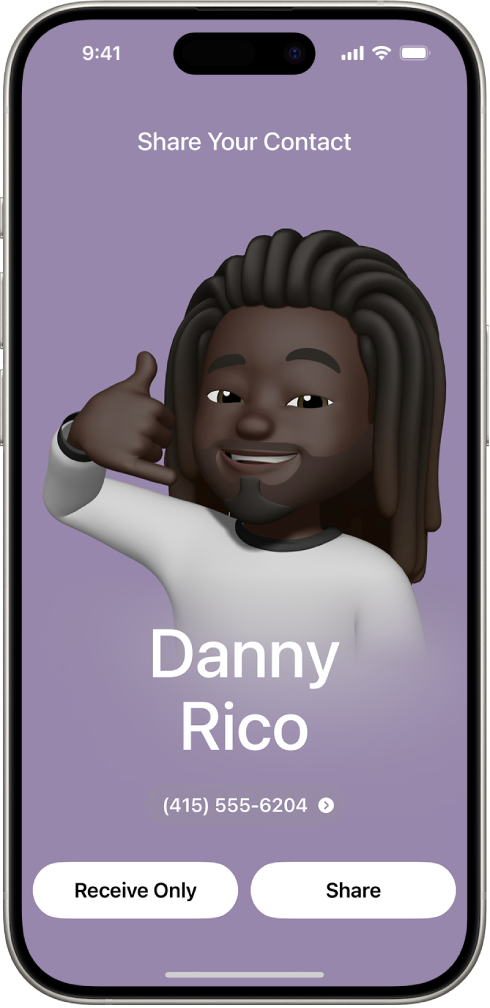
附註:NameDrop 只適用於傳送新的聯絡資料,不能更新現有聯絡人的資料。
在 iPhone 上使用 NameDrop
將你的 iPhone 顯示器放在距離其他人的 iPhone 或 Apple Watch 頂部幾厘米的位置。
繼續將裝置互相靠近,直至 NameDrop 在兩個畫面上顯示。
選擇共享你的聯絡人卡片並接收對方的卡片,或只接收對方的卡片。
如你要共享聯絡人卡片,請點一下
 ,選擇你要包括的欄位,然後點一下「儲存」。下次使用 NameDrop 時將預設選擇相同欄位。
,選擇你要包括的欄位,然後點一下「儲存」。下次使用 NameDrop 時將預設選擇相同欄位。如要取消,在 NameDrop 完成前將兩部裝置移開或鎖定 iPhone。
在 iPhone 上關閉 NameDrop
NameDrop 預設為開啟。如要關閉 NameDrop(以及其他「將裝置靠近」功能),請前往「設定」![]() >「一般」> AirDrop,然後關閉「將裝置靠近」。
>「一般」> AirDrop,然後關閉「將裝置靠近」。
感謝您提供意見。